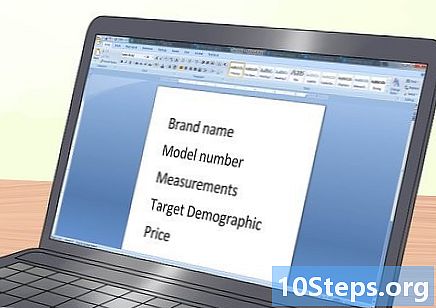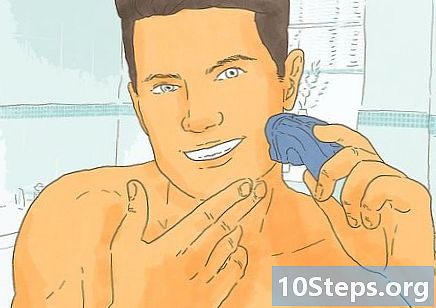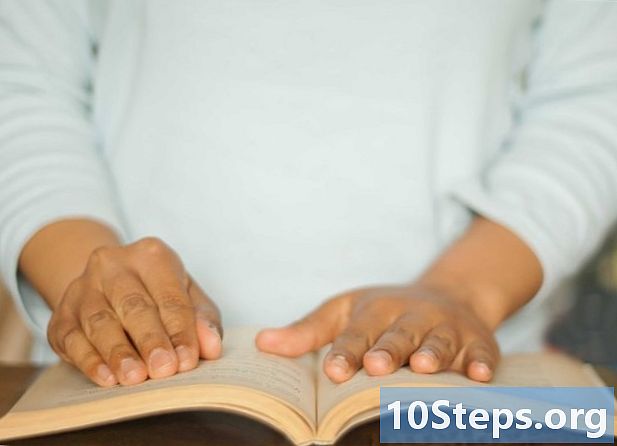Nilalaman
Ito ay walang gamit na naghahanap ng mga laro sa mga istante na puno ng mga ito upang mahanap ang tamang disc. Sa halip, mas praktikal at mas madaling bilhin ang mga ito sa internet sa pamamagitan ng pag-download ng nilalaman nang direkta sa Xbox 360 hard drive.Kung maaari kang mag-install ng isang laro sa Xbox 360 sa iyong console, kakailanganin mo pa ring ilagay ang media para ito gumana. Ang tanging pakinabang ay nabawasan ang mga oras ng paglo-load para sa console at nabawasan ang pagsusuot ng disc.
Mga Hakbang
Paraan 1 ng 4: Pagkonekta sa Xbox sa Internet
Ikonekta ang iyong Xbox sa internet gamit ang isang Ethernet cable. Upang mag-download ng isang laro sa iyong console, kailangan mong magkaroon ng koneksyon sa Xbox Live na network, na posible lamang kapag mayroon kang access sa internet. Para sa mga koneksyon sa wired, kailangan mo ng isang Ethernet cable, isang mataas na bilis ng koneksyon sa internet, isang modem, o isang router.
- Ikonekta ang isang dulo ng Ethernet cable sa likod ng Xbox 360.
- Ang kabilang dulo ay dapat pumunta sa modem o router.
- Kapag gumagamit ng modem, patayin ang Xbox at idiskonekta ang cord cord ng modem. Maghintay ng isang minuto bago muling maiugnay ang modem at i-on ang Xbox.
- Subukan ang koneksyon sa Xbox Live network. Pindutin ang pindutan ng sentro ng Xbox 360 at piliin ang "Mga Setting ng Network". Pagkatapos ay piliin ang "Wired Network" at "Pagsumite ng Pagsubok sa Xbox Live."
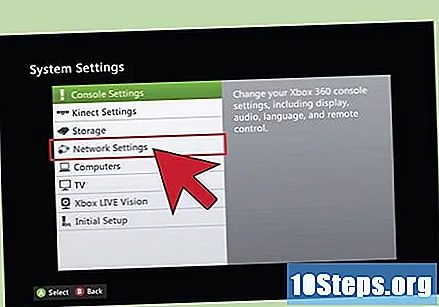
Ikonekta ang iyong Xbox 360 E o Xbox 360 S nang wireless. Upang gawin ang koneksyon nang walang anumang wire o cable, kinakailangan na magkaroon ng isang mabilis na koneksyon sa internet na may isang wireless access point o modem.- Magsimula sa pamamagitan ng pagpindot sa gitnang pindutan ng magsusupil ("Gabay") at piliin ang "Mga Setting".
- Sa menu na "Mga Setting", piliin ang "Mga Setting ng System" at pagkatapos ay "Mga Setting ng Network".
- Sa menu na "Mga Setting ng Network", piliin ang "Magagamit na Mga Network".
- Piliin ang network at ipasok ang password nito.

Upang ikonekta ang unang mga modelo ng Xbox 360 sa internet nang wireless, kailangan mong mag-install ng isang adaptor. Bilang karagdagan, dapat kang magkaroon ng isang mabilis na koneksyon sa internet, pati na rin ang isang wireless access point o modem.- Idiskonekta ang network (Ethernet) cable mula sa likod ng console.
- Ikonekta ang mga tab na plastik sa mga input sa likod ng Xbox.
- Ang USB cable ng aparato ay dapat na konektado sa USB port sa console.
- Iangat ang antena mula sa adapter at maghintay na lumitaw ang isang berdeng ilaw.
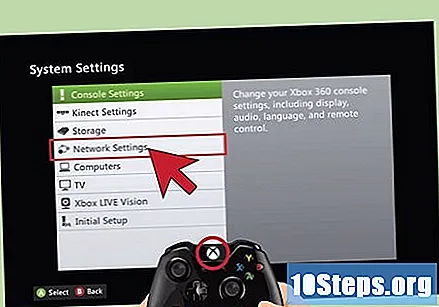
Pindutin ang pindutan ng "Gabay" sa control. Piliin ang "Mga Setting", "Mga Setting ng System" at "Mga Setting ng Network". Piliin ang wireless network at ipasok ang password.
Paraan 2 ng 4: Pag-download ng Nilalaman mula sa Hard Drive hanggang sa Palengke
I-access ang Palengke (Xbox Live Marketplace). Ang manlalaro ay makakabili ng mga laro sa network ng Xbox Live na "Marketplace", na mai-access mula sa pangunahing menu.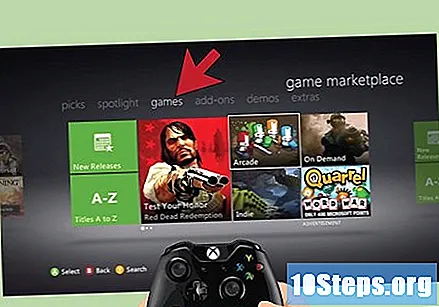
- Upang bumalik sa pangunahing menu, pindutin ang pindutan ng "Gabay" at pagkatapos ang pindutan ng "Y".
- Kung nasa gitna ka ng isang laro, pindutin ang "A" upang kumpirmahin ang desisyon na bumalik sa home menu.
- Hanapin ang tab na "Mga Laro" sa kuwadrante sa kanang kaliwang sulok ng screen at piliin ang icon. Bukas ang "Marketplace".
Mag-browse at maghanap para sa mai-download na nilalaman. Sa Pamilihan, ang manlalaro ay maaaring makahanap ng nilalaman na mai-download sa maraming paraan; gamitin ang function na "Paghahanap" upang makahanap ng mga tukoy na laro o mag-browse ayon sa kategorya at tampok na nilalaman. Piliin ang pamamaraan na pinakaangkop sa iyong kaso.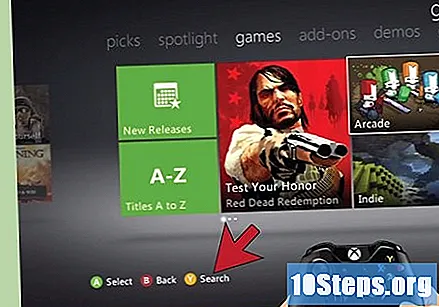
Pumili at bumili ng isang laro. Piliin ang laro na nais mong i-download at piliin ang "Kumpirma ang Pag-download". Magbayad para sa laro sa pamamagitan ng iyong account sa Microsoft o sa isang credit card.
- Ang nai-download na nilalaman ay magkakaiba-iba sa presyo. Ang ilang mga item ay nagbebenta ng R $ 5.00 lamang, habang ang mga mas bagong laro ay nagkakahalaga ng higit sa R $ 200.00.
- Ang laki ng mga laro at iba pang media ay nag-iiba din. Ang ilang mga file ay 100 KB lamang, habang ang mga malalaking laro ay nangangailangan ng higit sa 1 GB na mai-download.
Maghintay para matapos ang pag-download. Ang oras ng pag-download ay depende sa laki ng laro na binili at ang bilis ng koneksyon sa internet. Maaari mong, halimbawa, i-on ang pag-download bago ang oras ng pagtulog o kapag umalis para sa trabaho o paaralan. Sa sandaling magising ka o umuwi, mai-download ang nilalaman!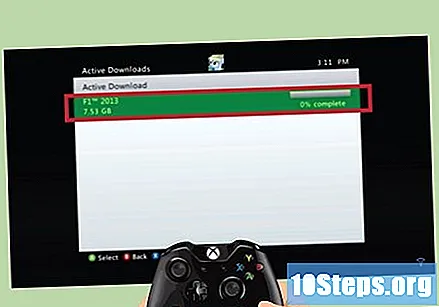
Paraan 3 ng 4: Paglalaro ng Nai-download na Mga Laro
I-access ang Xbox Dashboard (home menu). Maaari kang mag-navigate dito sa maraming paraan: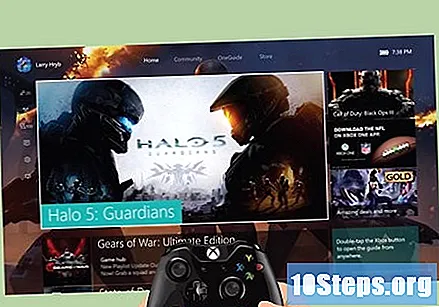
- Kung naka-off ang console, pindutin ang power button sa harap ng aparato o ang "Gabay" na butones sa controller. Ang pangunahing menu ay ipapakita.
- Upang bumalik sa pangunahing menu habang naglalaro, pindutin ang pindutan ng "Gabay" at pagkatapos ay "Y". Pindutin ang "A" upang kumpirmahin ang desisyon na bumalik sa dashboard.
Piliin ang "Mga Laro" mula sa dashboard. Gamitin ang controller upang piliin ang seksyong "Mga Laro" ng pangunahing menu, pagbubukas ng menu ng mga pagpipilian ng laro. Piliin ang "Aking Mga Laro".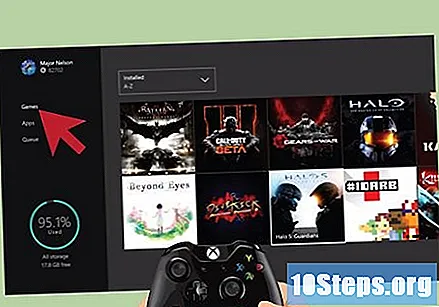
Pumili ng isang laro at magsaya. Mag-scroll sa listahan ng "Aking Mga Laro" hanggang sa makita mo ang laro na gusto mo. Piliin ito at mag-enjoy ng oras ng masaya!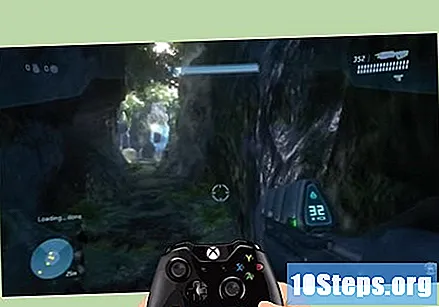
Paraan 4 ng 4: Pag-install ng isang laro mula sa isang disc
Ipasok ang pangunahing menu ng Xbox ("Dashboard"). Maaari itong mai-access sa maraming paraan: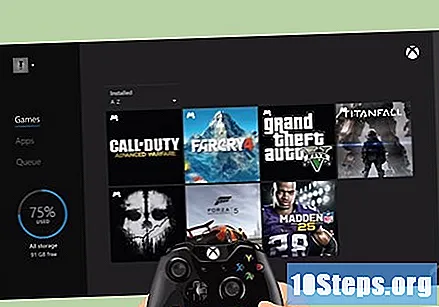
- Kung naka-off ang console, pindutin ang pindutan sa harap ng aparato o hawakan ang pindutan ng "Gabay" sa gitna ng kontrol. Ang pangunahing menu ay lilitaw sa sandaling naka-on ang Xbox 360.
- Upang bumalik sa "Dashboard" habang naglalaro, pindutin ang pindutan ng "Gabay" sa controller at pagkatapos ay "Y." Hold button na "A" upang kumpirmahin ang iyong pagpipilian pabalik sa pangunahing menu.
Ipasok ang disc at bumalik sa pangunahing menu ng Xbox. Ilagay ang disc sa tray; kung awtomatikong magsisimula ito, bumalik sa dashboard sa pamamagitan ng pagpindot sa "Gabay", "Y" at "A" na button upang kumpirmahin ang pagbabalik.
Piliin ang laro na nais mong i-install. Pindutin ang "X" sa magsusupil at piliin ang "I-install"; kung tatanungin ang manlalaro upang tukuyin kung aling storage device ang gagamitin, piliin ang HDD.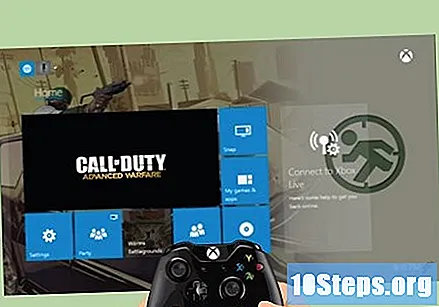
Maghintay para matapos ang proseso bago ka magsimulang maglaro. Ang pag-install ng disk sa HD ay maaaring tumagal ng hanggang sa 12 minuto; sa sandaling matapos ang proseso, iwanan ang media sa loob ng console at malayang maglaro!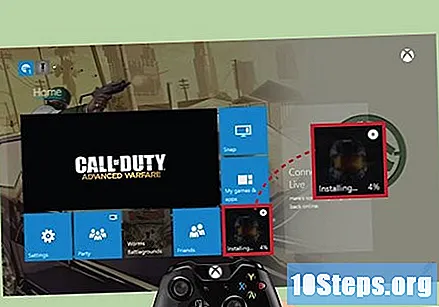
- Tandaan: ang pag-install ng isang Xbox 360 na laro sa iyong hard drive ay hindi nagpapahintulot sa iyo na i-play ito nang hindi inilalagay ang DVD sa console drive. Pinapabuti lamang nito ang mga oras ng paglo-load, ang ingay na inilabas ng aparato at bawasan ang pagsusuot ng media at luha.
Mga Babala
- Karamihan sa nai-download na nilalaman ay kailangang bilhin gamit ang cash o gift card.
- Mangyaring magkaroon ng kamalayan na ang lahat ng mga nai-download na pamagat ay kukuha ng puwang sa Xbox 360 Hard Drive.